Servidores do Discord são formas excelentes de se comunicar com amigos online ao longo do dia, seja enquanto joga ou só conversando mesmo. Alguns usuários criam servidores no Discord para grupos ou clubes específicos, para que todos os membros possam se reunir em um só lugar.
Muitos usuários já consideraram criar seu próprio servidor no Discord em algum momento, embora possa ser um pouco confuso se você nunca tiver feito isso antes. Mas são só alguns passos simples para criar um servidor no Discord e é fácil se você souber onde procurar.
Para criar um servidor, clique no botão + que fica ao fim da lista de servidores, no lado esquerdo da tela do Discord. Isso abrirá algumas opções, incluindo moldes preparados para servidores de grupos diferentes. Se o objetivo do seu servidor se encaixar em alguma das opções, você pode escolher um dos moldes. Caso não encontre o que está procurando e queira começar do zero, selecione a opção Criar o meu.
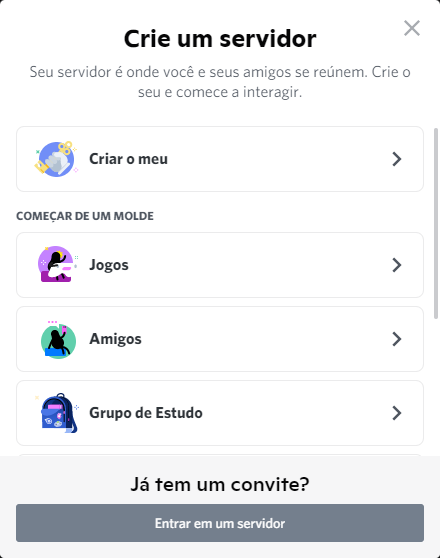
A próxima opção pergunta se o servidor é para usar com amigos ou para um clube ou comunidade. Não se preocupe com essa opção por enquanto, porque as duas têm os mesmos recursos. A última etapa de criar um servidor é dar um nome e um ícone personalizado, embora isso não seja obrigatório.
Depois de clicar no botão Criar, você tem o seu próprio servidor do Discord e pode começar a convidar os amigos, usar bots e personalizar do seu jeito. Você pode criar vários servidores, se precisar, pressionando o botão + outra vez e repetindo o mesmo processo.
Artigo publicado originalmente em inglês por Jalen Lopez no Dot Esports no dia 12 de julho.


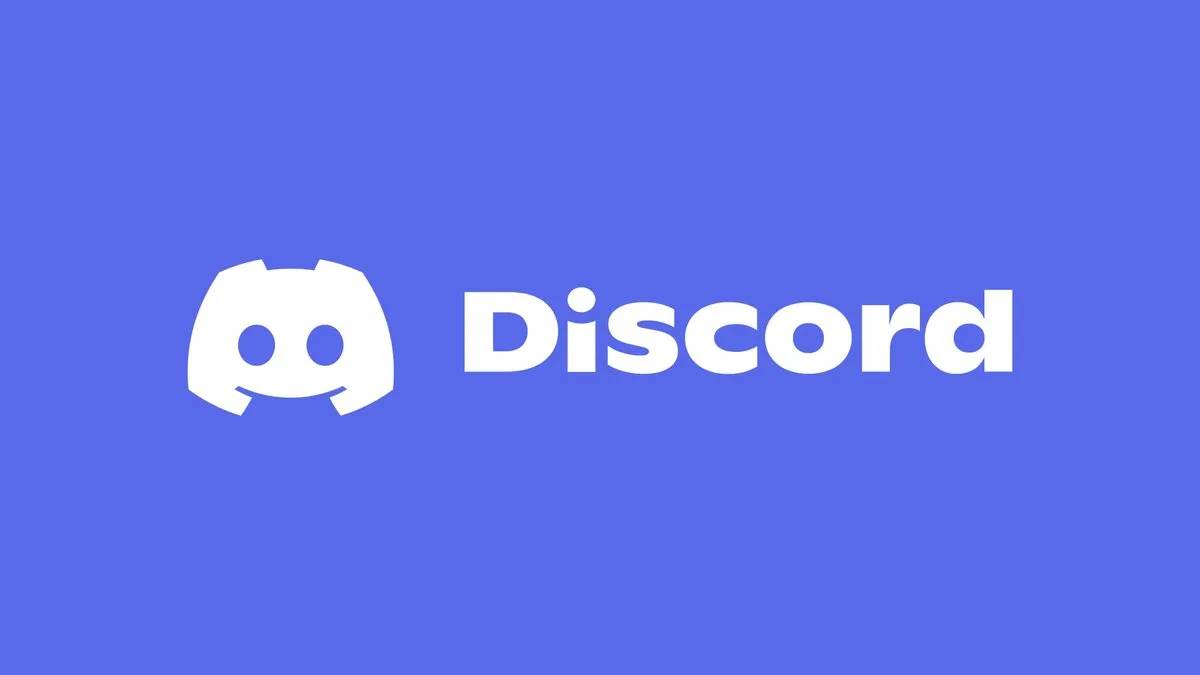



Published: Jul 12, 2021 07:51 pm